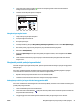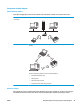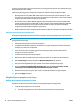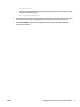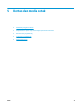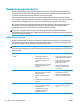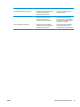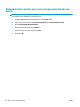HP LaserJet Pro CP1020 - User's Guide
3. Tekan dan tahan tombol Lanjutkan selama dua sampai tiga detik untuk mencetak halaman
konfigurasi dan status persediaan.
4. Temukan alamat IP pada laporan konfigurasi.
LASERJET PROFESSIONAL
Menginstal perangkat lunak
1. Tutup semua program pada komputer.
2. Instal perangkat lunak dari CD.
3. Ikuti petunjuk di layar.
4. Saat diperintahkan, pilih opsi Menyambung melalui jaringan kabel, lalu klik tombol Next [Berikutnya].
5. Dari daftar printer yang tersedia, pilih printer yang memiliki alamat IP yang benar.
6. Klik tombol Finish [Selesai].
7. Pada layar Opsi Lainnya, Anda dapat menginstal perangkat lunak lain, atau mengklik tombol Finish
[Selesai].
8. Cetak selembar halaman dari program apa pun untuk memastikan perangkat lunak telah diinstal
dengan benar.
Menginstal produk pada jaringan nirkabel
Sebelum menginstal perangkat lunak produk, pastikan produk tidak terhubung ke jaringan menggunakan
kabel jaringan.
Jika router nirkabel Anda tidak mendukung Wi-Fi Protected Setup (WPS), dapatkan pengaturan jaringan
router nirkabel dari administrator sistem, atau selesaikan langkah berikut:
●
Dapatkan nama jaringan nirkabel atau service set identifier (SSID).
●
Tentukan kata sandi keamanan atau kunci enkripsi untuk jaringan nirkabel.
Hubungkan produk ke jaringan nirkabel menggunakan WPS
Jika router nirkabel Anda mendukung Wi-Fi Protected Setup (WPS), ini adalah cara termudah untuk mengatur
produk pada jaringan nirkabel.
1. Tekan tombol WPS pada router nirkabel Anda.
2. Tekan dan tahan tombol Nirkabel
pada panel kontrol produk selama dua detik. Lepaskan tombol bila
lampu nirkabel mulai berkedip.
3. Tunggu hingga dua menit selama produk membuat koneksi jaringan dengan router nirkabel.
IDWW Menghubungkan ke jaringan (hanya model jaringan) 27